在 Microsoft Teams 中使用 Markdown 格式
使用 Markdown,可在键入时在撰写框中实时预览格式化文本,并且始终可以通过按 Ctrl+Z 撤消格式设置。
提示: 还可以通过展开撰写框来使用这些作。
Teams 中的可用 Markdown作
|
名称 |
采取行动的 |
示例 |
|---|---|---|
|
粗体文本 |
*粗体文本* |
粗体文本 |
|
倾斜文本 |
_倾斜文本_ |
倾斜文本 |
|
删除线 |
~删除线~ |
|
|
编号列表 |
<编号> 项目一 |
1. 项目一 2. 项目二 |
|
未排序列表 |
* 项目一 或 - 项目一 |
· 项目一· 项目二 |
|
超链接 |
[文本](URL) |
以下是 链接。 |
|
多行代码块 |
```[代码块] |
|
|
内联代码块 |
`[代码文本]` |
|
|
Header |
##标题文本 |
页眉文本 |
|
Blockquote |
> |
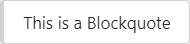 |
使用 Markdown 共享代码块
要添加多行代码块,请在文本前面加上 ```,然后将其粘贴到撰写框中。 你将获得代码的实时预览,并且可以通过按 Ctrl+Z 撤消任何格式设置。 若要了解详细信息,请阅读在 Microsoft Teams 中使用代码块。
现在,你可以在移动设备上查看但不能生成 Markdown 格式的消息。 使用桌面或 Web 应用进行协作和共享代码。









